快速將文件信息(文件名、文件路徑)插入Word頁眉或頁腳中
Kutools for Word
要將當前文檔信息(例如文件名或文件路徑)插入到Word的頁眉或頁腳中,通常在插入頁眉或頁腳時可以插入這些文件信息。但本文將介紹一個實用工具——Kutools for Word的「插入文件信息」功能,使用此功能,您可以根據需要快速將文件名或文件路徑插入頁眉或頁腳中。
推薦的 Word 生產力工具
Kutools for Word:整合 AI 🤖,超過 100 項進階功能,可節省 50% 的文檔處理時間。免費下載
Office Tab:將類似瀏覽器的標籤引入 Word(及其他 Office 工具),簡化多文檔導航。免費下載
將文件名插入Word文檔的頁眉或頁腳
要將文件名插入當前Word文檔的頁眉或頁腳,請按照以下步驟操作:
1. 打開您想插入文件名作為頁眉或頁腳的Word文件,然後點擊 Kutools > 插入 > 插入文件信息,參見截圖:
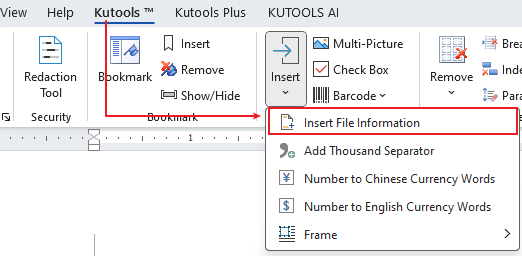
2. 在「插入文件信息」對話框中:
(1.) 從「類型」部分選擇「文件名」;
(2.) 然後選擇要插入文件名的頁眉或頁腳位置;
(3.) 最後,指定頁眉或頁腳中插入文件名的位置,您可以根據需要選擇左、右或居中。參見截圖:
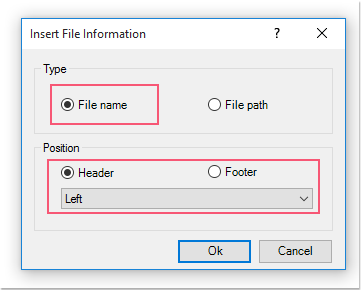
3. 接著,點擊「確定」關閉對話框,現在您可以看到文件名已經插入到您指定的頁眉或頁腳中,參見截圖:
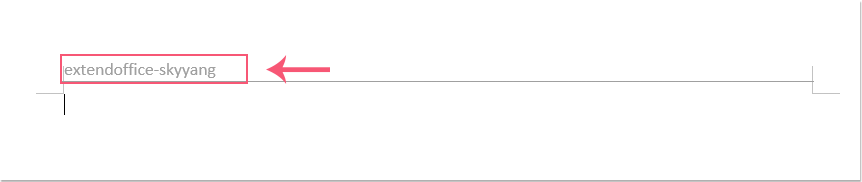
將文件路徑插入Word文檔的頁眉或頁腳
如果您想將文件路徑作為頁眉或頁腳插入,請按照以下步驟操作:
1. 打開您想插入文件路徑作為頁眉或頁腳的Word文件,然後通過點擊 Kutools > 插入文件信息 來應用此功能。
2. 在「插入文件信息」對話框中:
(1.) 從「類型」部分選擇「文件路徑」;
(2.) 然後選擇要插入文件路徑的頁眉或頁腳位置;
(3.) 最後,指定頁眉或頁腳中插入文件路徑的位置,您可以根據需要選擇左、右或居中。參見截圖:
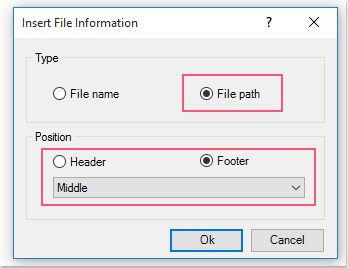
3. 然後,點擊「確定」按鈕,當前文檔的文件路徑已插入到您指定的頁眉或頁腳中,參見截圖:

注意:使用「插入文件信息」插入文件名或路徑時,也會同時插入一條橫線於頁眉中,如果不需要,可以通過點擊「清除 > 清除選擇範圍內的所有頁眉橫線」來移除它。
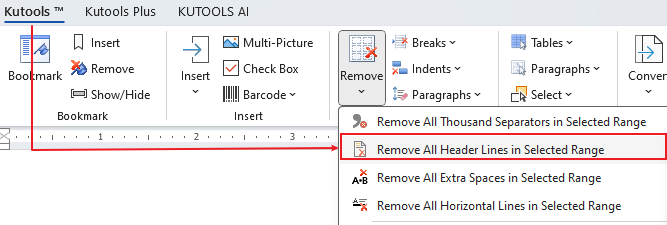
最佳辦公效率工具
Kutools for Word -透過超過 100 項卓越功能,提升您的 Word 使用體驗!
🤖 Kutools AI 功能:AI助手 / 即時助手 / 超級潤色(保留格式) / 超級翻譯(保留格式) / AI遮擋 / AI校正...
📘 文檔精通:文檔拆分頁面 / 文檔合併 / 多種格式匯出選取內容(PDF/TXT/DOC/HTML 等)/ 批量轉換為 PDF...
✏內容編輯:跨多文件批量查找與替換 / 所有圖片尺寸調整 / 表格行列翻轉 / 表格轉文本...
🧹 輕鬆清理:一鍵清除多餘空格 / 分節符 /文字方塊 / 超鏈接。更多清除工具可在清除所有群組中找到...
➕ 創意插入:插入千位分隔符 / 複選框 / 選項按鈕 / 二維碼 / 條形碼 / 多張圖片。更多插入功能盡在插入群組...
🔍 精準選取:快速定位特定頁面 / 表格 / 形狀 / 標題段落。更多 選取 功能可提升您的操作效率...
⭐ 亮點增強:快速打開文件夾 / 自動插入重複文字 / 文件窗口快速切換 /11 項轉換工具...
